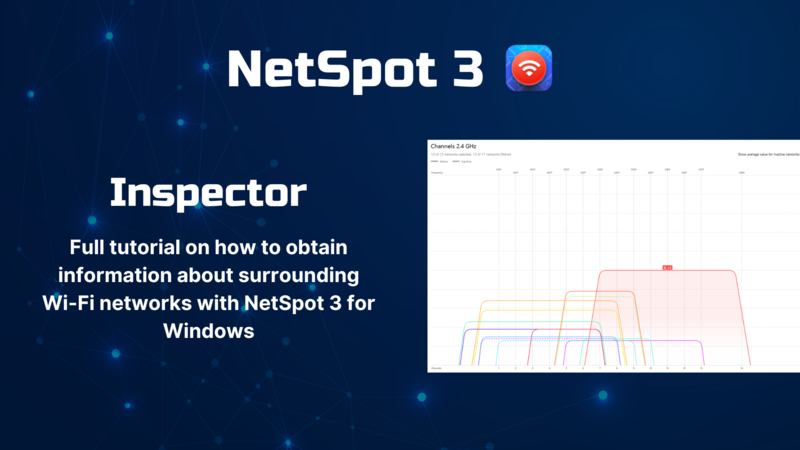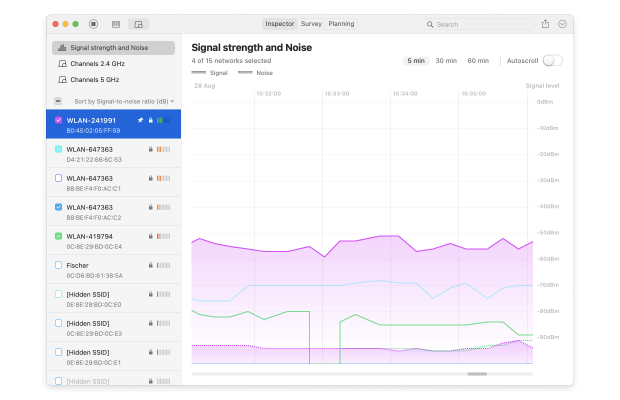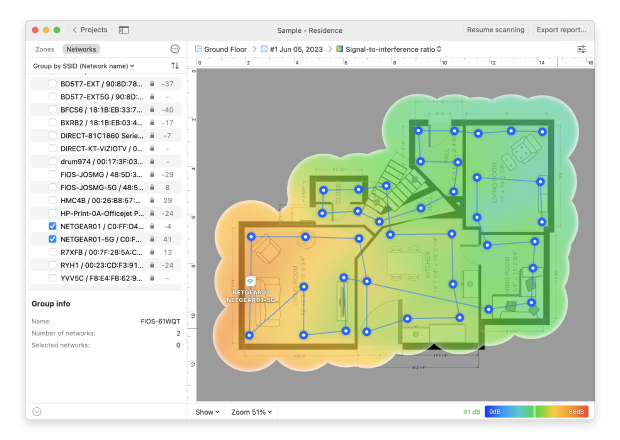WiFi强度始于最新系统
当人们遇到信号问题时,他们总是倾向于去外面购买最新最好的设备并期望以此来解决他们的问题。
通常来说,这是完全没有必要的。制造商认识到了他们的系统可能会出错,或者他们新的代码里可能会包含新发现的能够使当前系统更加高效运行的内容。
因此,请确保设备系统处于最新状态。这根据我们所讨论的设备的不同类型可能会有不同的表现。
更新计算机
更新计算机可能是在这种情况下最容易做的事。无论何种情况,请确保问题设备能够连接互联网。操作系统的更新通常会更新操作系统及其所使用驱动程序。
- 对于Windows 10而言,选择“设置”,然后“更新”。选择“检查更新”,然后一旦Windows检测到任何重要更新,它会下载并安装。这个过程完成之后,Windows将会询问是否重启。
- 对于Windows 7以及之前的版本,一直到Windows XP,这甚至更简单。点击开始,Windows更新。系统会自行下载需要安装的更新,完成后,Windows 8/7/Vista/XP将提示用户完全关机。之后,重新启动,一切即准备就绪。
- 对于运行OS X的Apple Macintosh系统而言,想要进行更新的话,进入App Store,选择更新。如果存在任何更新,OS X将让用户下载并安装它们:
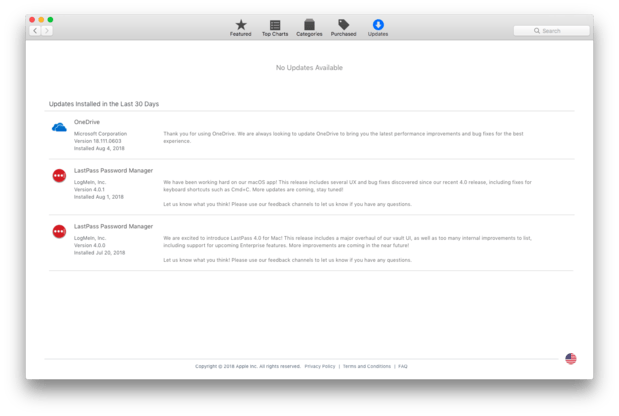
更新完成后,请通过重新连接设备对WiFi信号进行测试,确认WiFi通信网络是否正常运行。
更新路由器
更新路由器稍微有些复杂。每个系统都有属于自己的方法,但是大多数时间我们是通过浏览器登陆的。我们将需要知道路由器的IP地址。对于大多数家庭系统来说,一般是HTTP或HTTPS连接。然后我们需要登陆它。通常来说,路由器的侧面会有注明管理员的用户名和密码。举例来说,对于ARRIS路由器,我们可以连接https://192.168.0.1(典型的网关地址),然后使用用户管理登陆:
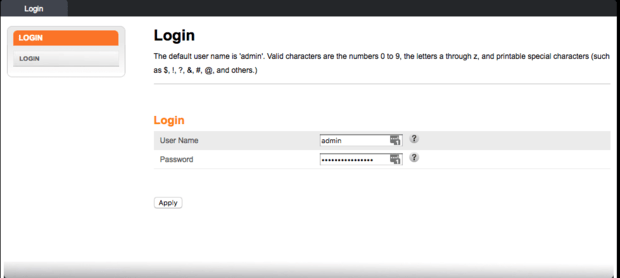
查看特定型号的使用手册。部分机型允许我们从这个网页系统进行固件升级。其他机型将需要我们从公司网站下载软件。在这些情况下,我们将需要了解:
- 路由器制造商
- 我们需要更新的路由器型号
更新其他全部内容
我们通过WiFi连接的其他所有设备,通常都有其自身的固件或其他系统的更新方法。平板电脑如iPad,游戏机如Playstation 4或Nintendo Switch —这些都有系统更新的程序。查看使用手册或公司网站了解如何操作。大多数时间,它将在制造商发布新的更新时提醒您。